Google Playストア は、Androidデバイス用のアプリの唯一のソースではありません。 Androidアプリをホストするサイトもたくさんあります。これらのサイトからアプリを特別なAPKファイルとしてダウンロードし、スマートフォンにインストールできます。これらをインストールするには、非公式のAndroidアプリであるため、スマートフォンを設定する必要があります。
APKを初めて使用する場合で、Androidアプリをインストールする の使い方がわからない場合は、これらのAPKファイルについては、こちらのガイドが役立ちます。

APKファイルとは
APKはAndroid Package Kitの略で、これは、アプリがインストールする必要のあるすべてのリソースとコードで構成されるファイルです。
たとえば、APK for YouTubeをダウンロードした場合、APKにはバナー、ロゴ、その他のコンテンツなどのYouTubeのリソースが含まれています。 APKには、アプリ特定のオプションを押したときにどうするか に指示するコードも含まれています。
一言で言えば、APKはAndroidデバイス用のアプリインストーラーです。 APKファイルをタップすると、アプリがスマートフォンにインストールされます。
APKを使用してAndroidにアプリをインストールする理由
さまざまな理由がありますアプリをインストールする にAPKを使用することをお勧めします。
In_content_1 all:[300x250] / dfp:[640x360]->
一般的な理由は、探しているアプリがGoogle Playストアに存在しないことです。そのアプリのAPKをデベロッパーのサイトからダウンロードして、携帯電話で使用できます。
その他の理由として、お住まいの地域のGoogle Playストア特定のアプリを制限する があります。 APKはその制限を克服するのに役立ちます。
ストアの外からAPKをインストールするリスクは何ですか?
APKを使用してAndroidアプリをインストールすると、リスク。主なリスクの1つは、スマートフォンでのアプリの動作がわからないことです。たとえば、データを盗む悪意のあるアプリである可能性があります。

これらのアプリはGoogle Playストアの品質とセキュリティチェックを通過しないため、これらのアプリは任意のコードを持つことができ、そして、彼らはあなたの電話に何でもすることができます。
しかし、ほとんどのアプリは安全に使用できます 。 APKを入手しているウェブサイトまたはデベロッパーを信頼している限り、問題はありません。
AndroidデバイスでのAPKインストールを有効にする方法
ほとんどすべてのAndroidスマートフォンで、非公式アプリ(APK)をインストールするオプションがデフォルトで無効になっています。 APKをインストールするには、このオプションをオンにする必要があります。
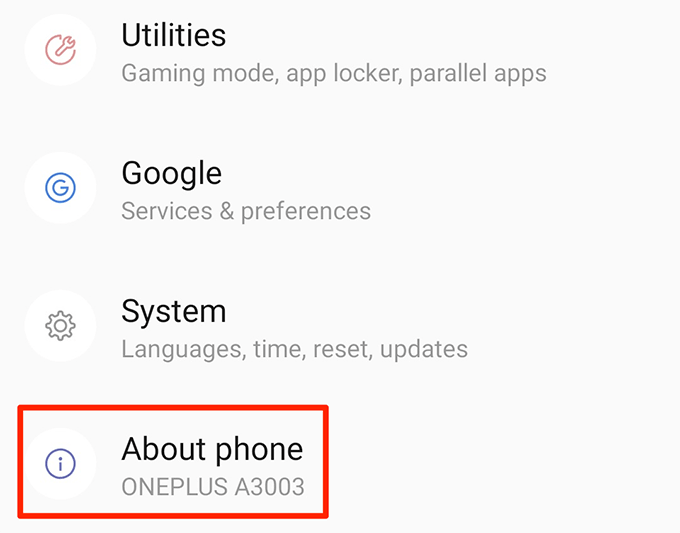
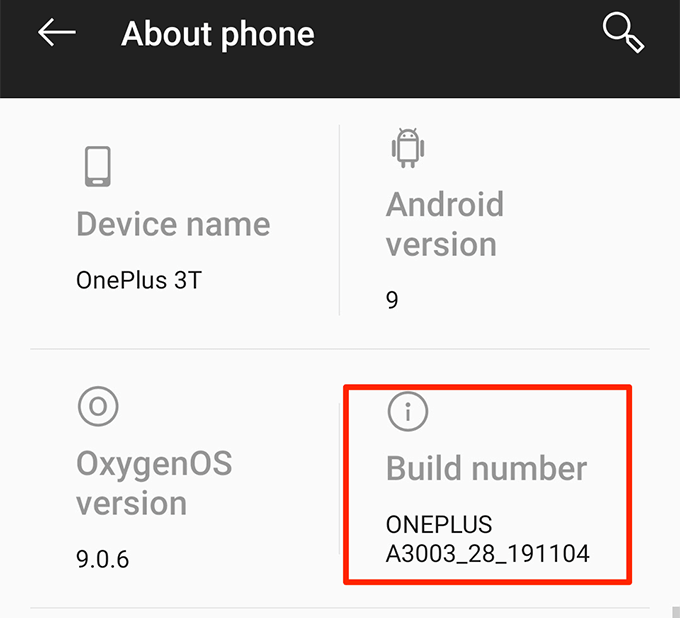
Androidでアプリ固有のAPKのインストールを有効にする方法
一部のAndroidスマートフォンには、特定のソースからのAPKインストールのみを有効にできる機能。これらの携帯電話では、APKのダウンロードに使用する各アプリのAPKインストールオプションをオンにする必要があります。
たとえば、ダウンロードにChromeを使用する する場合APKをインストールするには、ChromeのAPKインストールオプションを有効にする必要があります。
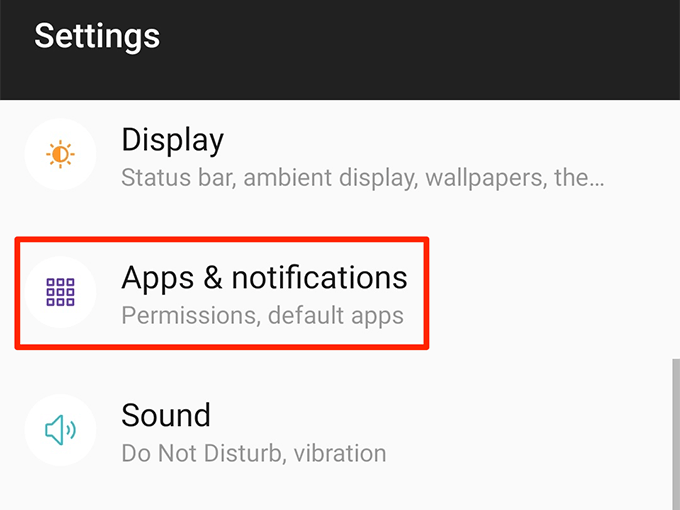
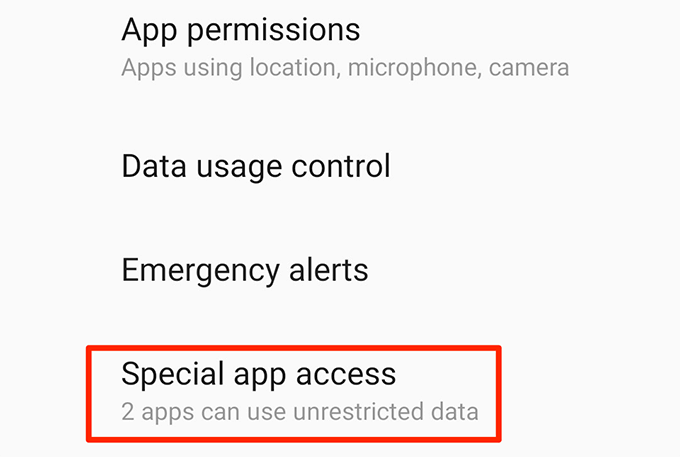
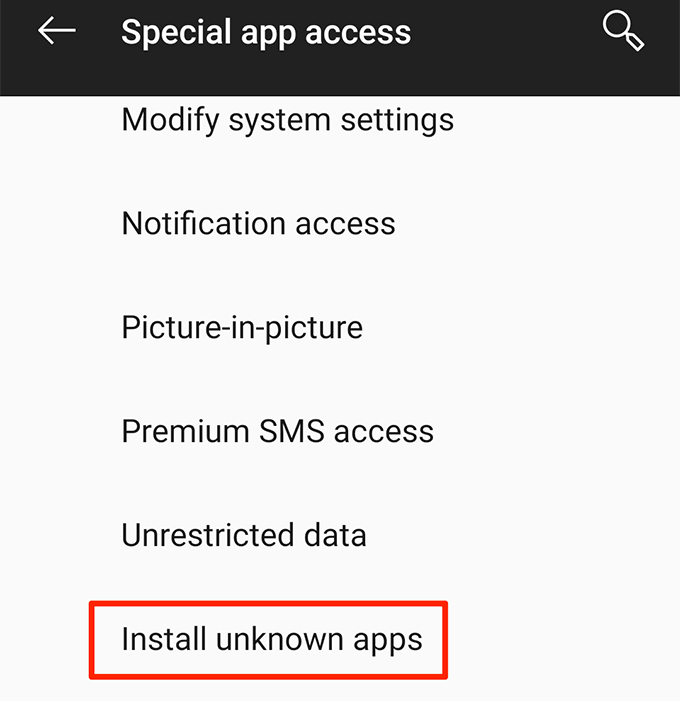
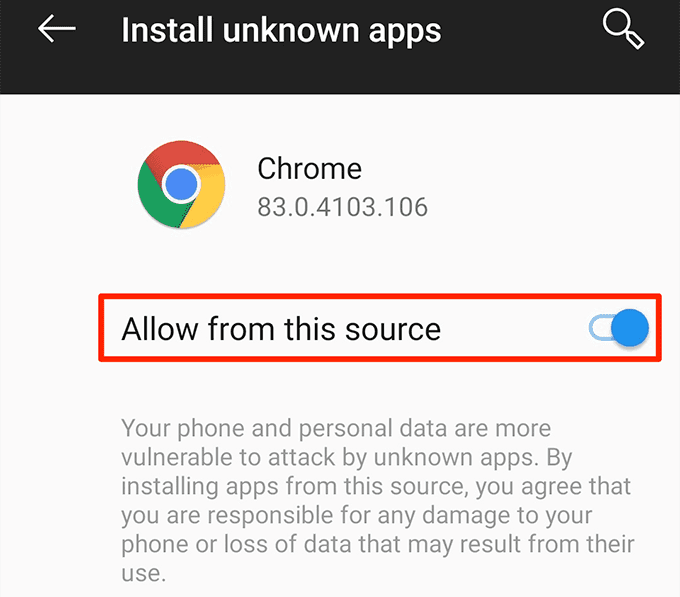
APKを使用してAndroidアプリをインストールする方法
APKファイルを使用してアプリケーションをインストールするのが最も簡単な部分です。アプリのAPKをまだダウンロードしていない場合は、今すぐダウンロードするか、人気があり安全なAPKダウンロードサイト のいくつかを参照してAPKを入手してください。
アプリをインストールするには、2つの方法があります。ダウンロードしたAPKを使用します。
Android Debug Bridge(ADB)を使用する
Android Debug Bridge(ADB) は、携帯電話でリモートからコマンドを実行するのに役立ちますコンピュータから。 APKファイルがコンピューターに保存されている場合、ADBのコマンドを使用してAPKをデバイスにプッシュし、アプリをインストールできます。
ADBを使用してAndroidアプリをインストールする方法 に関する包括的なガイドがあります。確認してください。手順全体を学習できます。
Androidスマートフォンを使用する
APKファイルをスマートフォンに直接転送済みの場合、ブラウザまたはファイルマネージャアプリを使用してAPKファイルをインストールできます。
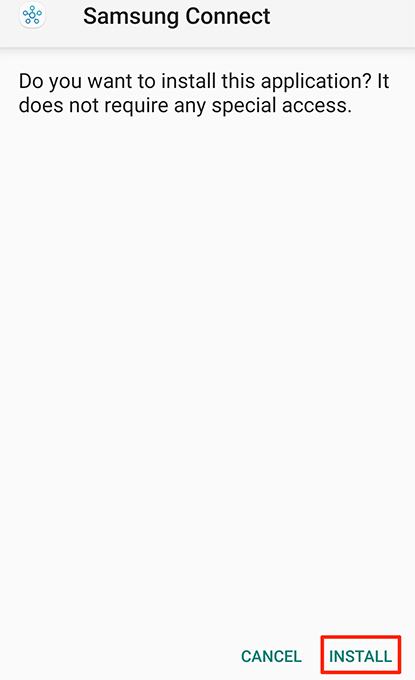
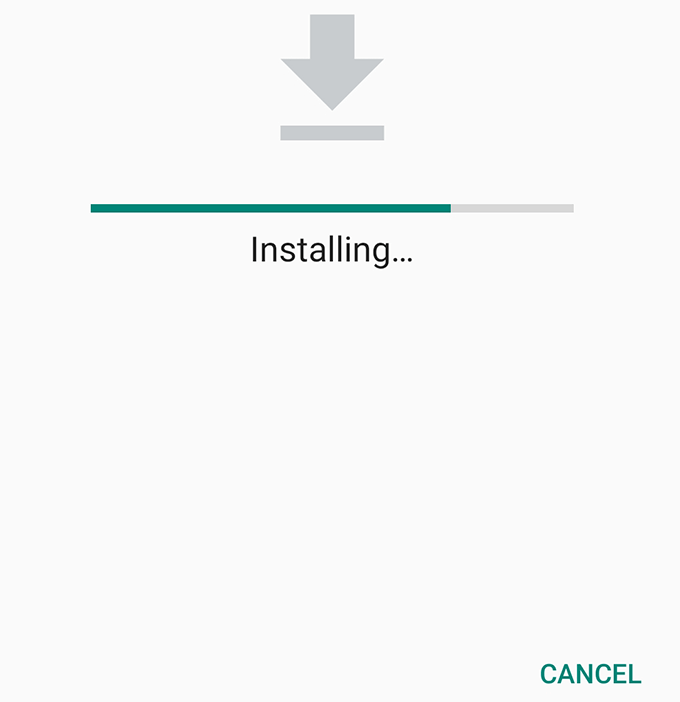
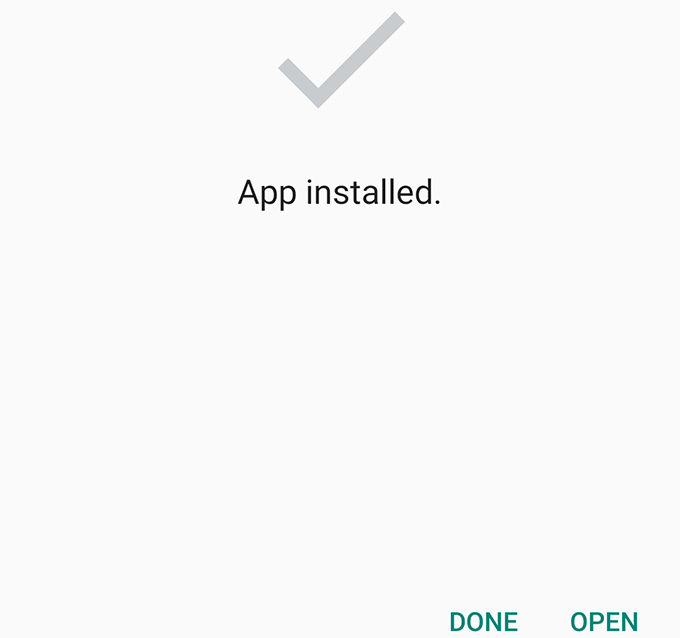
AndroidにAPKアプリのアップデートをインストールする方法
Google Playストアのみストアからダウンロードしたアプリを更新する を使用できます。 APKを使用してインストールしたアプリを更新するには、2つの方法があります。
更新を手動で検索してインストールする
APKアプリを更新する1つの方法新しいAPKファイルをダウンロードしてインストールします。これにより、既存のアプリは上書きされますが、それらのアプリのデータは保持されます。
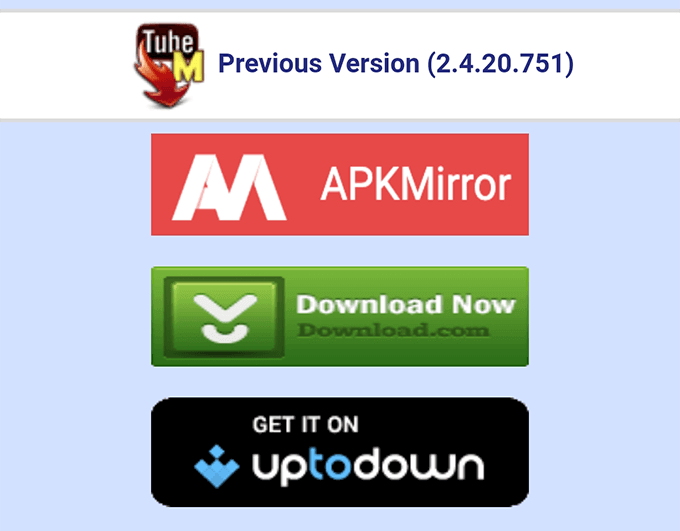
APKアプリの新しいバージョンは、一部のAPKダウンロードサイトまたはアプリの公式ウェブサイトで見つけることができます。
アプリを使用してアプリを更新する
APKUpdater などの無料アプリを使用して、ダウンロードしたアプリを次のように更新できますGoogle Playストアの公式メソッド。このアプリは、インストールされているすべてのアプリについてデバイスをスキャンし、それらのアプリのアップデートを見つけ、アップデートのインストールを提案します。
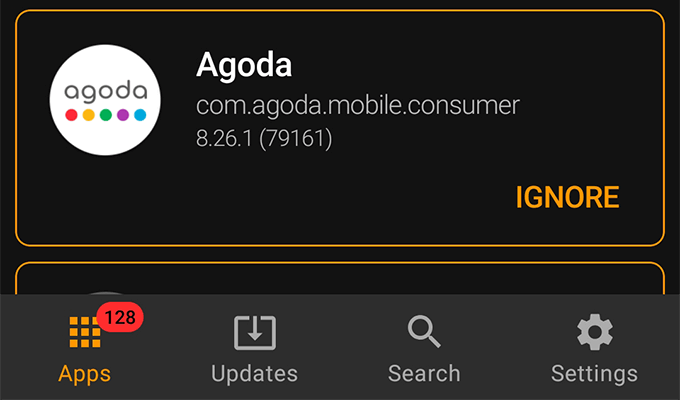
APKUpdaterは複数のソースを使用して、インストールされているアプリの最新バージョンを見つけます。また、アプリのアップデートが見つかりました のときに通知を送信します。
アプリのインストール後にAPKをどうするか
一度、ダウンロードしたAPKファイルを使用してアプリをインストールすると、APKファイルは不要になります。
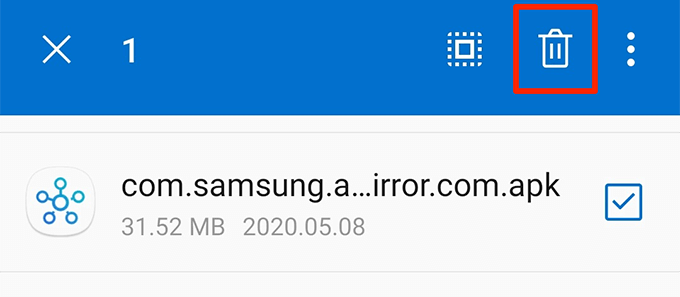
ファイルマネージャーを使用して、APKを携帯電話から安全に削除して、乱雑さとメモリ空間を解放する 。
アプリが公式のGoogle Playストアに公開されない理由はさまざまです。ただし、APKを使用してAndroidアプリをインストールする機能があれば、どのアプリでもスマートフォンにインストールできます。この機能を使用して、自分で開発したアプリをテストすることもできます。